该怎么将手机视频投屏到电脑呢?
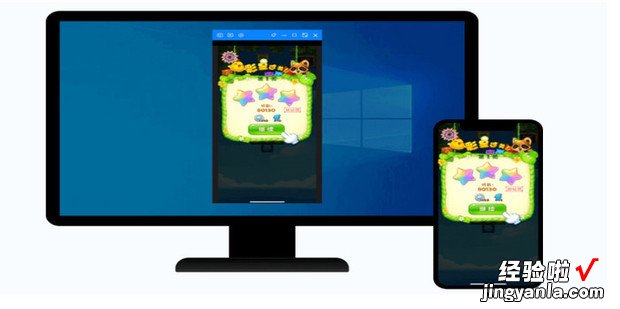
方法
打开电脑后,我们点击右侧的通知栏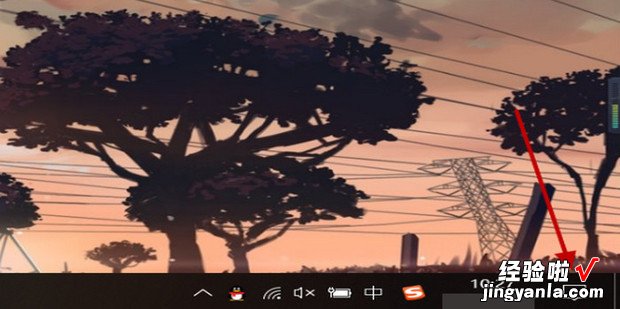
进入通知栏后,在此找到投影的功能
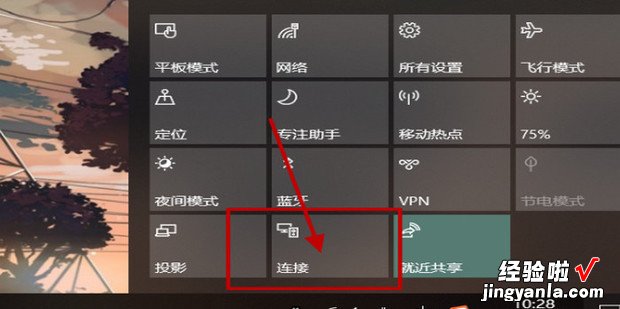
我们在投影的页面中可以看见一个连接到无线显示器的选项 , 将其连接后,再次点击投影到此电脑这个选项 。
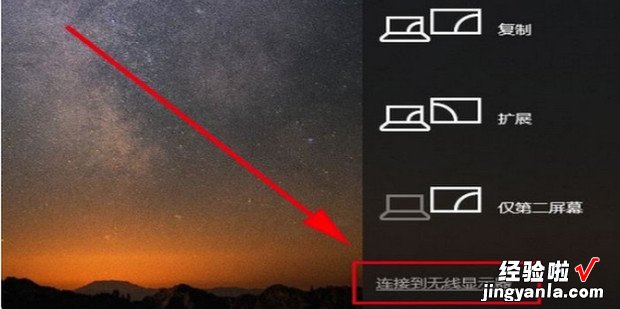
这时就会弹出一个提示框,在“当同意时,部分设备可以投影到此电脑一栏下拉菜单中显示出来,这时选择所有位置都可用这个选项 , 那么最下面就能够显示当前电脑的名称,也就是待会手机连接电脑的时候,要单击的名称 。
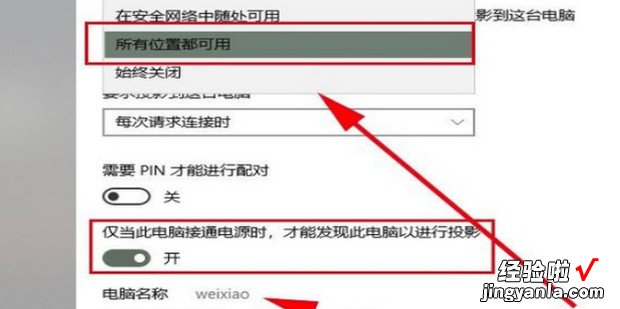
随后打开手机设置栏点击设置栏中的一个叫多屏互动的按钮 。
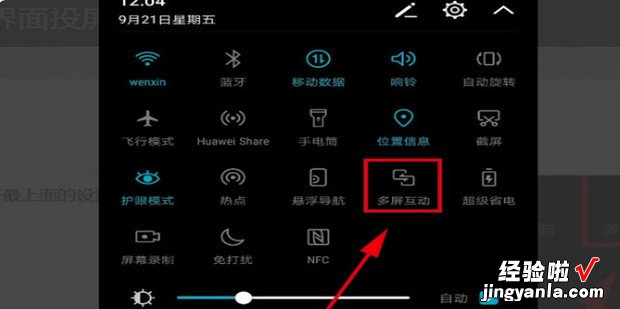
这时在电脑上就会自动扫描周边可进行连接的设备,找到设备名和刚刚显示的电脑名称 , 也就是设备点,单击它 , 系统就会进行连接的操作 。
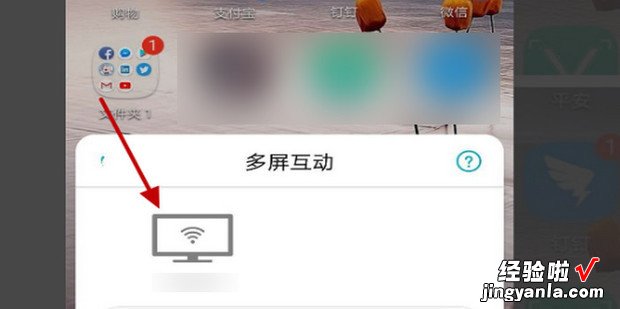
稍等一会就可以在电脑上播放手机的视频啦 。
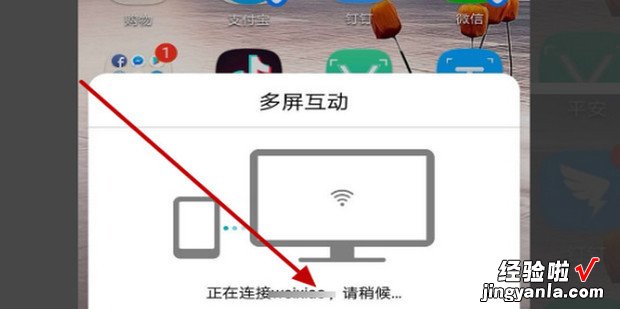
在连接的时候电脑的右侧就会弹出是否允许该设备在这里进行投影操作,如果是自己的设备的话,那么单击是即可 。
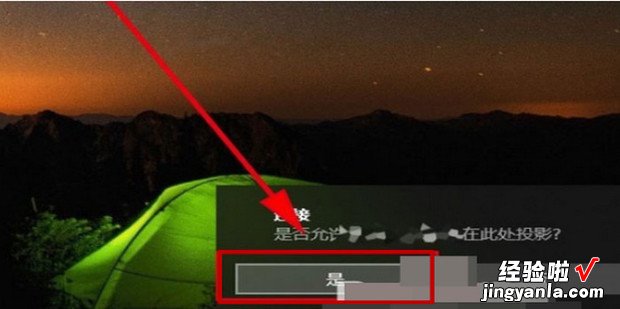
当系统显示”该设备即将投影的提示时 , 说明此时手机已经和电脑连接成功了
【怎么将手机视频投屏到电脑,怎么将手机视频投屏到电脑上】

